Kaip perkelti failus iš „Windows“ į „iPhone“ arba „iPad“

Norite sužinoti, kaip perkelti failus iš „Windows“ į „iPhone“ arba „iPad“ įrenginius? Šis išsamus gidas padeda jums tai padaryti be vargo.
„TikTok“ yra tiek daug juokingo ir puikaus turinio, kad jis gali blaškytis valandas. Kai matote paskyrą, kurioje reguliariai pateikiamas jums patinkantis turinys, norite sekti paskyrą. Tačiau nesate tikri, kaip galite juos sekti, ir, nors tai atrodo lengva, verčiau pamatysite instrukcijas, kaip sekti ką nors „TikTok“, nei netyčia bakstelėkite netinkamą parinktį ir pabloginsite situaciją. Bet ką daryti, jei prarandate susidomėjimą paskyra, kurią pradėjote stebėti, ir norite nebestebėti? Skaitykite toliau, kad sužinotumėte, kaip galite sekti bet kurią „TikTok“ paskyrą arba jos nebestebėti, kad gautumėte reikiamą turinį ir kaip atsikratyti turinio, kuris jums nebepatinka.
Kaip sekti ką nors „TikTok“.
„TikTok“ matote visus tuos mielus šunis ar kates ir norite reguliariai gauti jų turinį. Nesvarbu, ar tai būtų boksininkė Layla, ar koks kitas šuo, niekada nenorite praleisti to, ką jie skelbia. Tai galite padaryti laikydamiesi jų; užteks tik bakstelėti. Įsitikinkite, kad esate „For You“ sklaidos kanale, o kai pamatysite paskyrą, kurią norite stebėti, po profilio nuotrauka pamatysite pliuso piktogramą. Bakstelėkite tai ir jūs pradėjote sekti tą paskyrą. Žinosite, kad tai buvo padaryta teisingai, nes nematysite pliuso piktogramos paskyrose, kurias stebite.
Stebėkite ką nors „TikTok“.
Tai vienas iš būdų ką nors stebėti arba galite bakstelėti paskyros profilio nuotrauką ir raudoną sekimo mygtuką.
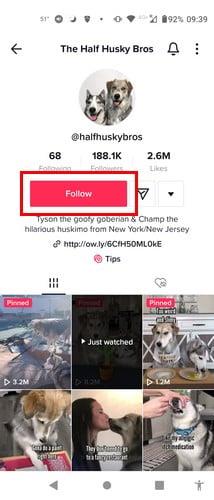
Raudonas sekimo mygtukas „TikTok“.
Kai tai padarysite, jis taps mygtuku, kuriuo galėsite atsiųsti tai paskyrai „labas“. Ką daryti, jei norite sekti paskyrą, bet ji nerodoma jūsų sklaidos kanale? Visada galite ieškoti tos paskyros naudodami paieškos juostą viršuje dešinėje. Kuo anksčiau stebėsite paskyrą, tuo greičiau pamatysite jos turinį. Jei ši paskyra įgalino profilio peržiūras, jie žinos, kad lankėtės jų profilyje.
Kai naudojate „TikTok“ programą „Windows 11“ kompiuteryje
Jei žiūrite „TikTok“ savo „Windows 11“ kompiuteryje, sekimo mygtukas yra aiškiai matomas. Spustelėkite jį ir bus rodoma seka. Jei iš karto persigalvojote ir norite nebestebėti, spustelėkite tą patį mygtuką.

Sekite mygtuką „TikTok“ sistemoje „Windows 11“.
Kaip rasti savo draugus „TikTok“.
Jei taip pat norite sužinoti, ką jūsų draugai skelbia „TikTok“, galite sinchronizuoti savo kontaktus ir visus pažįstamus „Facebook“. Norėdami sinchronizuoti draugus, bakstelėkite profilio piktogramą apatiniame dešiniajame kampe, o po to – trijų eilučių meniu viršuje dešinėje. Bakstelėkite Nustatymai ir privatumas apačioje ir parinktį Privatumas. Norėdami tai padaryti, bakstelėkite Sinchronizuoti kontaktus ir „Facebook“ draugų parinktis. Būkite pasirengę prisijungti prie mūsų „Facebook“ paskyros, kad tikimės, kad prisiminsite savo prisijungimo informaciją.
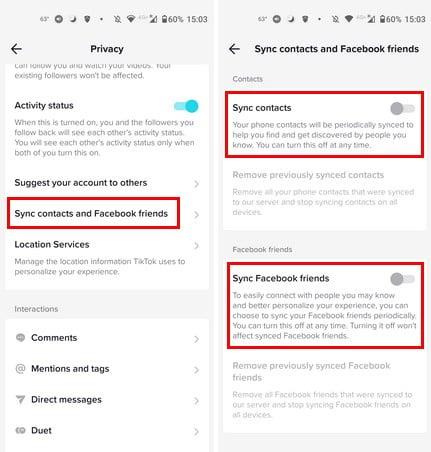
Kaip sinchronizuoti draugus „TikTok“.
Kaip nebestebėti ko nors „TikTok“.
Dabar, kai radote ir stebite tam tikras paskyras, suprantate, kad kai kurias paskyras sekėte apgailestaujate. Štai kaip galite jų nebestebėti, kad daugiau nereikėtų matyti jų turinio savo sklaidos kanale. Kitą kartą, kai vienas iš jų vaizdo įrašų bus rodomas jūsų sklaidos kanale, bakstelėkite jo profilio nuotrauką, o kai būsite jo profilyje, bakstelėkite mygtuką su asmens piktograma, kurioje taip pat yra varnelė.
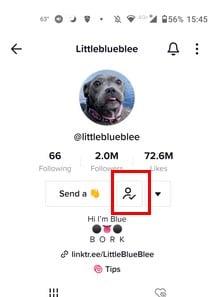
Nebestebėti ko nors „TikTok“.
Tai galite padaryti, kai vaizdo įrašas rodomas jūsų sklaidos kanale, o jei nenorite laukti, kol tai įvyks, taip pat galite pereiti į stebimų paskyrų sąrašą. Šį sąrašą galite pamatyti bakstelėję profilio skirtuką apatiniame dešiniajame kampe, o po to po profilio nuotrauka nurodykite šią parinktį. Jis netgi parodys, kiek paskyrų stebite. Kitoje skiltyje matysite paskyras, pažymėtas toliau. Bakstelėkite tą mygtuką ir jis taps raudonu sekimo mygtuku.
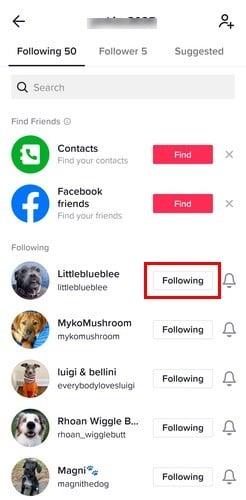
Paskyrų, kurias stebite „TikTok“, sąrašas
Kol esate ten, galite sinchronizuoti savo kontaktus iš savo įrenginio ir „Facebook“, jei ketinote tai padaryti. Turėsite bakstelėti kiekvienos paskyros, kurios norite nebestebėti, sekimo parinktį. Jokia parinktis neparinks visų paskyrų automatiškai. TikTok programoje, skirtoje „Windows 11“, galite pasiekti stebimas paskyras spustelėdami toliau pateiktą parinktį ekrano kairėje. Užveskite žymeklį ant profilio nuotraukos; pamatysite šį mygtuką. Spustelėkite jį ir mygtukas dabar pasakys sekti, o tai reiškia, kad nebesekate tos paskyros.
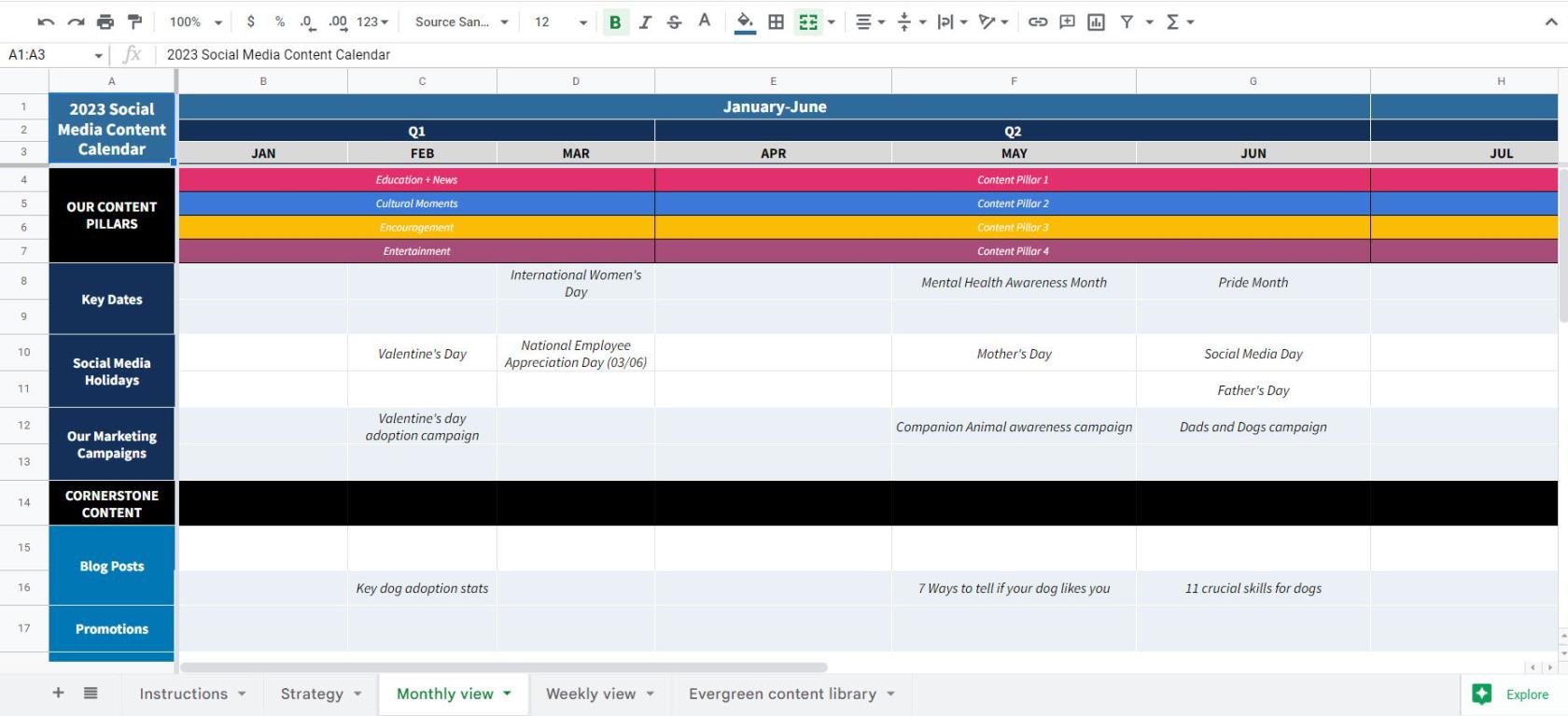
Nestebėjimo mygtukas, skirtas „TikTok“ arba „Windows 11“.
Tai viskas. Iš pradžių paskyra gali rodyti puikų turinį, bet vėliau to nebebus. Stebėti ir nebestebėti ką nors lengviau kompiuteryje, tačiau tai nėra nieko sudėtinga ir „Android“ įrenginyje.
Papildoma literatūra
Kol kalbame apie „TikTok“ temą, galbūt norėsite ir toliau skaityti straipsnius, pavyzdžiui, kaip ištrinti „TikTok“ komentarus ir pridėti nuotraukų prie „TikTok“ vaizdo įrašo . Be to, kadangi nė viena programa nėra tobula ir bandydami įkelti vaizdo įrašą galite susidurti su klaidomis, pateikiame keletą naudingų patarimų, kuriuos galite pabandyti ištaisyti . Bet jei „TikTok“ visiškai neveikia , išbandykite šiuos patarimus.
Išvada
„TikTok“ yra daugybė puikių paskyrų, kurios pateikia turinį, kurį norite matyti savo sklaidos kanale. Dabar žinote, kaip stebėti tas paskyras, jei naudojate kompiuterį arba „Android“ įrenginį. Bet jei ateis laikas, kai būsite pasirengę nebestebėti paskyros, pamatysite, kaip lengva tai padaryti. Parinktys yra aiškiai matomos jūsų „Windows“ kompiuteryje, tačiau jas nesunku pasiekti „Android“ įrenginyje. Veiksmai, kuriuos reikia atlikti „iPad“, yra tokie patys kaip „Android“. Kiek paskyrų stebite socialinės žiniasklaidos platformoje? Praneškite man toliau pateiktuose komentaruose ir nepamirškite pasidalinti straipsniu socialinėje žiniasklaidoje.
Norite sužinoti, kaip perkelti failus iš „Windows“ į „iPhone“ arba „iPad“ įrenginius? Šis išsamus gidas padeda jums tai padaryti be vargo.
Konfigūruodami tamsų režimą Android, gausite akims malonesnę temą. Jei turite žiūrėti į telefoną tamsioje aplinkoje, greičiausiai jums reikia nuo jo nusukti akis, nes šviesus režimas vargina. Naudodami tamsų režimą „Opera“ naršyklėje Android sutaupysite energijos ir sužinosite, kaip sukonfigūruoti tamsų režimą.
Išvalykite adresų juostos URL istoriją „Firefox“ ir išlaikykite savo sesijas privačias, sekdami šiuos greitus ir paprastus veiksmus.
Pasidžiaukite savo „Zoom“ susitikimais su keliomis linksmomis filtrų galimybėmis. Pridėkite aureolę arba atrodite kaip vienaragis per savo „Zoom“ susitikimus su šiais juokingais filtrais.
Kai išgirsite žodį slapukai, galbūt pagalvosite apie šokoladinius sausainius. Bet yra ir tokių, kuriuos rasite naršyklėse, padedančių jums sklandžiai naršyti. Šiame straipsnyje sužinosite, kaip sukonfigūruoti slapukų nuostatas Opera naršyklėje Android.
Kaip įjungti skelbimų blokatorių jūsų Android įrenginyje ir maksimaliai išnaudoti invazinių skelbimų parinktį Kiwi naršyklėje.
Žinodami, kaip pakeisti „Facebook“ privatumo nustatymus telefone ar planšetėje, lengviau valdysite savo paskyrą.
Ieškoti tinkamos kortelės kišenėje ar piniginėje gali būti tikras iššūkis. Pastaraisiais metais daugelis įmonių kūrė ir pristatė bekontaktės mokėjimo sprendimus.
Daugelis naujienų straipsnių minimi „tamsusis internetas“, tačiau labai mažai tikrai kalba apie tai, kaip jį pasiekti. Tai daugiausia dėl to, kad daugelis svetainių ten talpina neteisėtą turinį.
Jei USB garsai kyla be jokios priežasties, yra keli metodai, kuriuos galite naudoti, kad atsikratytumėte šio fantominio atjungto įrenginio garso.







